
Bilgisayar veya iTunes/Finder Olmadan iPhone Nasıl Yedeklenir [Adım Adım Kılavuz]

"iPhone 15 kullanıyorum ve güncellemeden önce yedeklemeye hazırlanıyorum. Ama dürüst olmak gerekirse, iTunes'u çok fazla kullanıyorum, yavaş ve sinir bozucu. Bu yüzden şimdi bilgisayara ihtiyaç duymadan iPhone'umu yedeklemenin daha kolay bir yolunu arıyorum. Herhangi bir öneriniz var mı?"
- Reddit'ten Krypton Stratos
Birisi neden bilgisayar kullanmadan iPhone'unu yedeklemek istesin? Belki yakınınızda bir bilgisayar yoktur veya iTunes ile uğraşmak istemezsiniz. Nedeni ne olursa olsun, iyi haber şu ki iPhone'unuzu kablosuz olarak yedeklemenin birkaç kolay yolu var. Bu kılavuzda, iPhone verilerinizi yedeklemek için iki basit kablosuz yöntemde size yol göstereceğiz. Ve eğer bilgisayar kullanmayı tercih ederseniz, iTunes, Finder veya iOS Assistant adlı güvenilir bir araçla yedekleme için bazı yararlı ipuçları da paylaşacağız.
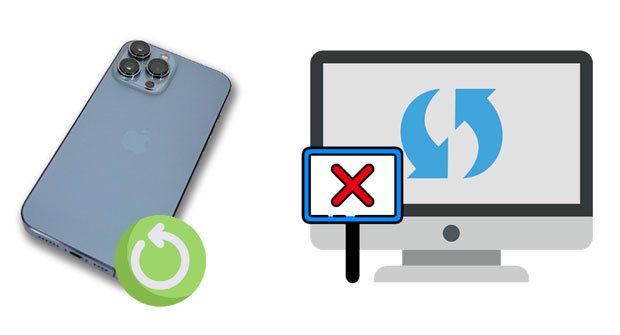
Aşağıda, bilgisayar olmadan iPhone'unuzu yedeklemenize yardımcı olacak iki basit yol tanıtılmıştır. Bilgisayarınız yoksa veya iTunes'u kullanmak istemiyorsanız iPhone verilerinizi yedeklemek için talimatlarımızı izleyin.
iCloud, birçok iPhone kullanıcısının cihazlarını yedeklemek için güvendiği kullanışlı bir araçtır. Satın alınan uygulamaları, müzikleri, filmleri veya kitapları doğrudan depolamasa da, yedeklemenizi geri yüklerken bunları App Store, iTunes Store veya Apple Books'tan tekrar indirebilirsiniz.
iPhone'unuzu iCloud ile yedeklemek için şu adımları izleyin:
1. Öncelikle iPhone'unuzu güçlü ve kararlı bir Wi-Fi ağına bağlayın. Ardından Ayarlar uygulamasını açın, en üstteki adınıza dokunun ve "iCloud"u seçin. Aşağı kaydırın ve "iCloud Yedekleme"ye dokunun.
2. iCloud Yedekleme açık değilse açın. Ardından yedekleme işlemini başlatmak için "Şimdi Yedekle"ye dokunun.
3. Yedekleme tamamlandıktan sonra Ayarlar uygulamasında iCloud'a geri dönerek kontrol edebilirsiniz. "iCloud"a, ardından "Depolama"ya, ardından "Depolamayı Yönet"e dokunun ve listeden iPhone'unuzu seçin.

iCloud yedeklemeyi kolaylaştırsa da bir dezavantajı var: Apple size yalnızca 5 GB boş alan veriyor. Yedeklemeniz büyükse, bu alanı hızla tüketebilir. Ekstra depolama için ödeme yapmak istemiyorsanız, iCloud depolama alanını boşaltmak veya bunun yerine başka yedekleme yöntemlerini denemek isteyebilirsiniz.
iCloud olmadan iPhone'u yedeklemek mi istiyorsunuz? iPhone verilerinizi genellikle daha fazla boş alan sunan diğer bulut depolama hizmetleriyle de yedekleyebilirsiniz. Ancak unutmayın, bu hizmetler yalnızca sınırlı bir veri aralığını yedekleyebilir, iCloud'un desteklediğinden çok daha az. Bu nedenle, özellikle iCloud depolama alanınız dolu olduğunda, ikincil bir seçenek olarak kullanılmaları daha iyidir.
Bu yöntemi kullanmak için iPhone'unuzun sabit bir Wi-Fi ağına bağlı olduğundan emin olun. Ayrıca, örneğin Google Drive ile yalnızca kişilerinizi, fotoğraflarınızı ve takvim etkinliklerinizi yedekleyebileceğinizi unutmayın.
iPhone'umu Google Drive kullanarak nasıl yedeklerim:
1. App Store'dan iPhone'unuza Google Drive'ı yükleyin ve açın.
2. Sol üst köşedeki menü ikonuna tıklayın ve "Ayarlar"ı seçin.
3. iPhone'unuzu Google Drive'a yedeklemek için "Yedekleme" > "Yedeklemeyi başlat" öğesine dokunun.

Sorunsuz veri güvenliği ve gönül rahatlığı için iPhone'u Dropbox'a nasıl yedekleyeceğinizi öğrenin. Değerli içeriklerinizi korumak için basit adımları keşfedin.
Bulut depolama, özellikle tonlarca ağır dosya yedeklendiğinde maliyetli ve yavaştır. Bu nedenle, bir bilgisayarı kullanmanın geleneksel yolu, yıllarca dosya içeren bir iPhone'u yedeklemek için çok daha uygun olabilir. iPhone'unuzu bir bilgisayara yedeklemek için aşağıdaki iki isteğe bağlı yola bakın.
iPhone'unuzu bir Windows PC veya Mac yedeklemenin en kolay ve en güvenilir yollarından biri Coolmuster iOS Assistant'ı kullanmaktır. Bu güçlü iOS veri yönetim aracı, dosyaları iPhone'unuz ve bilgisayarınız arasında taşımayı kolaylaştırır. Seçtiğiniz belirli verileri yedeklemek veya tüm iPhone içeriğinizi tek bir tıklamayla bilgisayarınıza kaydetmek için kullanabilirsiniz. Ayrıca, iPhone verilerinizi doğrudan bilgisayarınızdan görüntülemenizi ve yönetmenizi sağlayarak tüm süreci sorunsuz ve rahat hale getirir.
Coolmuster iOS Assistant'ın öne çıkan özellikleri:
iPhone'u tek tıklamayla tamamen bilgisayara nasıl yedekleyebilirim?
01 Coolmuster iOS Assistant'ı bilgisayarınıza yükleyin ve başlatın. iPhone'unuzu bir USB kablosu kullanarak bilgisayara bağlayın. İstenirse iPhone'unuzda "Güven"e dokunun ve ardından devam etmek için programda "Devam"a tıklayın.

02 iPhone'unuz program tarafından algılandığında, aşağıdaki ana arayüze gireceksiniz. iPhone'u tamamen bilgisayara yedeklemek için, üst taraftaki "Super Toolkit" > "iTunes Backup & Restore" > "Backup" öğesine tıklayabilirsiniz.

03 Son olarak, yedeklemek istediğiniz iPhone'u cihaz listesinden seçin ve yedekleme dosyalarını kaydetmek için bilgisayarınızda bir konum tanımlayın. Her şey yolunda, yedekleme işlemini başlatmak için "Tamam"a tıklayabilirsiniz.

iPhone bilgisayara Seçmeli olarak nasıl yedeklenir?
01 Coolmuster iOS Assistant'ı başlatın ve iPhone'unuzu bir USB kablosu kullanarak bilgisayara bağlayın. Algılandıktan sonra, tüm iPhone verileri kategorilendirilecek ve sol panelde listelenecektir.

02 Yedeklemek istediğiniz dosya türlerini seçin, iOS Assistant iPhone'unuzu tarayarak tüm iPhone içeriğinizi size gösterecektir.

03 Taradığınız verileri önizleyin ve yedeklemek istediğiniz dosyaları seçip üst taraftaki "Dışa Aktar" butonuna tıklayarak bilgisayarınıza aktarın.
Video Rehberi:
Üçüncü taraf uygulamaları kullanmak istemiyorsanız, Apple iTunes veya Finder kullanarak iPhone'unuzu yedeklemeniz için yerleşik bir yol sunar. Başlamak için yalnızca bir bilgisayara ihtiyacınız var. Bunu hem Windows hem de Mac nasıl yapabileceğinizi burada bulabilirsiniz.
Windows PC'ler veya macOS'un eski sürümlerine sahip Mac için:
1. Bilgisayarınızda iTunes’u açın.
2. iPhone'unuzu bilgisayara takın ve sistemin cihazı tanıyabilmesi için kilidini açın.
3. iTunes’da sol üst tarafa bakın ve küçük telefon simgesine tıklayın.
4. Sol taraftaki menüden "Özet" seçeneğini seçin.
5. Sağlık ve Aktivite verilerinizi kaydetmek istiyorsanız, "Yerel yedeklemeyi şifrele" kutusunu işaretlediğinizden ve bir parola belirlediğinizden emin olun.
6. "Şimdi Yedekle"ye tıklayın ve işlemin tamamlanmasını bekleyin. ( iTunes Yedekleme Neleri Kapsar ?)

macOS Catalina 10.15 veya daha yenisini çalıştıran Mac için:
1. "Finder" uygulamasını açın.
2. iPhone'unuzu Mac bağlayın.
3. Finder kenar çubuğunda, "Konumlar" altında iPhone'unuzu bulun ve üzerine tıklayın.
4. Pencerenin üst kısmındaki "Genel" sekmesine tıklayın.
5. "iPhone'unuzdaki tüm verileri bu Mac yedekle" seçeneğini seçin.
6. Yedeklemenizi güvenli hale getirmek istiyorsanız, "Yerel yedeklemeyi şifrele" kutusunu işaretleyin.
7. iPhone'unuzdaki verileri Mac kaydetmeye başlamak için "Şimdi Yedekle"ye tıklayın.

Diyelim ki bir bilgisayar olmadan bir iPhone'u yedeklemek istiyorsunuz. Bu durumda, yedeklemeyi kablosuz olarak yapan iCloud veya Google Drive'ı seçebilirsiniz. Ancak her ikisi de yalnızca sınırlı boş alan sağladığından daha fazla depolama alanı satın almanız gerekecektir. Daha da kötüsü, Google Drive yalnızca iPhone'unuzdaki fotoğrafları, takvimleri ve kişileri destekler.
Bu nedenle, iPhone'unuzu bir bilgisayara yedeklemenizi öneririz. Hızlı ve tek tıklamalı bir işlem için Coolmuster iOS Assistant'ı kullanabilirsiniz. Ayrıca, bu kullanıcı dostu araç her şeyi okunabilir biçimlerde ve farklı kategorilerde düzenler.
İlgili Makaleler:
Parola Olmadan iPhone Nasıl Yedeklenir? (Basit Kılavuz)
Sıfırlamadan iCloud Yedeklemesinden Nasıl Geri Yüklenir? (5 Etkili Yöntem)
iCloud Olmadan iPhone'da WhatsApp Sohbetleri Nasıl Yedeklenir?





